жӮЁеҘҪпјҢзҷ»еҪ•еҗҺжүҚиғҪдёӢи®ўеҚ•е“ҰпјҒ
жӮЁеҘҪпјҢзҷ»еҪ•еҗҺжүҚиғҪдёӢи®ўеҚ•е“ҰпјҒ
иҝҷзҜҮвҖңwin10жЎҢйқўеӣҫж Үж¶ҲеӨұжЎҢйқўеҸҳй»‘дәҶжҖҺд№Ҳи§ЈеҶівҖқж–Үз« зҡ„зҹҘиҜҶзӮ№еӨ§йғЁеҲҶдәәйғҪдёҚеӨӘзҗҶи§ЈпјҢжүҖд»Ҙе°Ҹзј–з»ҷеӨ§е®¶жҖ»з»“дәҶд»ҘдёӢеҶ…е®№пјҢеҶ…е®№иҜҰз»ҶпјҢжӯҘйӘӨжё…жҷ°пјҢе…·жңүдёҖе®ҡзҡ„еҖҹйүҙд»·еҖјпјҢеёҢжңӣеӨ§е®¶йҳ…иҜ»е®ҢиҝҷзҜҮж–Үз« иғҪжңүжүҖ收иҺ·пјҢдёӢйқўжҲ‘们дёҖиө·жқҘзңӢзңӢиҝҷзҜҮвҖңwin10жЎҢйқўеӣҫж Үж¶ҲеӨұжЎҢйқўеҸҳй»‘дәҶжҖҺд№Ҳи§ЈеҶівҖқж–Үз« еҗ§гҖӮ
第дёҖз§Қж–№жі•пјҡ
йҒҮи§Ғиҝҷз§Қй—®йўҳпјҢжңҖз®ҖеҚ•зҡ„ж–№жі•д№ӢдёҖе°ұжҳҜйҮҚеҗҜдёҖдёӢз”өи„‘
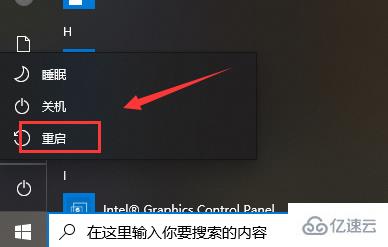
гҖҖ第дәҢз§Қж–№жі•пјҡйҮҚеҗҜWindowsиө„жәҗз®ЎзҗҶеҷЁ
1гҖҒйҰ–е…ҲпјҢеҪ“жЎҢйқўйҒӯйҒҮиҝҷз§Қжғ…еҶөж—¶пјҢиҜ·еӨ§е®¶жҢүдёӢAlt+Ctrl+DeleteжҢүй”®пјҢи°ғеҮәд»»еҠЎз®ЎзҗҶеҷЁйЎөйқўгҖӮ
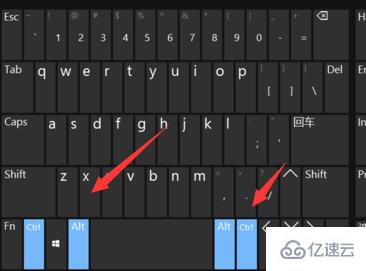
2гҖҒжҺҘдёӢжқҘпјҢеңЁд»»еҠЎз®ЎзҗҶеҷЁйЎөйқўдёӯпјҢжҲ‘们зӮ№еҮ»жү“ејҖвҖңж–Ү件-иҝҗиЎҢж–°д»»еҠЎвҖқйҖүйЎ№гҖӮ
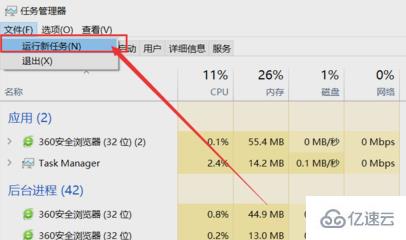
3гҖҒжҺҘдёӢжқҘпјҢеңЁжү“ејҖзҡ„иҝҗиЎҢз•ҢйқўдёӯпјҢжҲ‘们иҫ“е…ҘвҖңexplorer.exeвҖқе…ій”®еӯ—пјҢ然еҗҺжҢүдёӢеӣһиҪҰй”®пјҢеҚіеҸҜйҮҚеҗҜWindowsиө„жәҗз®ЎзҗҶеҷЁгҖӮ
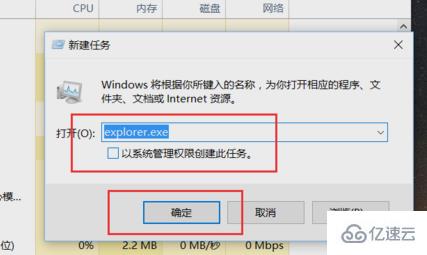
д»ҘдёҠе°ұжҳҜе…ідәҺвҖңwin10жЎҢйқўеӣҫж Үж¶ҲеӨұжЎҢйқўеҸҳй»‘дәҶжҖҺд№Ҳи§ЈеҶівҖқиҝҷзҜҮж–Үз« зҡ„еҶ…е®№пјҢзӣёдҝЎеӨ§е®¶йғҪжңүдәҶдёҖе®ҡзҡ„дәҶи§ЈпјҢеёҢжңӣе°Ҹзј–еҲҶдә«зҡ„еҶ…е®№еҜ№еӨ§е®¶жңүеё®еҠ©пјҢиӢҘжғідәҶи§ЈжӣҙеӨҡзӣёе…ізҡ„зҹҘиҜҶеҶ…е®№пјҢиҜ·е…іжіЁдәҝйҖҹдә‘иЎҢдёҡиө„и®Ҝйў‘йҒ“гҖӮ
е…ҚиҙЈеЈ°жҳҺпјҡжң¬з«ҷеҸ‘еёғзҡ„еҶ…е®№пјҲеӣҫзүҮгҖҒи§Ҷйў‘е’Ңж–Үеӯ—пјүд»ҘеҺҹеҲӣгҖҒиҪ¬иҪҪе’ҢеҲҶдә«дёәдё»пјҢж–Үз« и§ӮзӮ№дёҚд»ЈиЎЁжң¬зҪ‘з«ҷз«ӢеңәпјҢеҰӮжһңж¶үеҸҠдҫөжқғиҜ·иҒ”зі»з«ҷй•ҝйӮ®з®ұпјҡis@yisu.comиҝӣиЎҢдёҫжҠҘпјҢ并жҸҗдҫӣзӣёе…іиҜҒжҚ®пјҢдёҖз»ҸжҹҘе®һпјҢе°Ҷз«ӢеҲ»еҲ йҷӨж¶үе«ҢдҫөжқғеҶ…е®№гҖӮ